教程
视频
页面说明
大屏由各种统计图表组成,如柱图、折线图、表格等。
大屏设计界面整体分为四个区域。
上方是控件类型区,用于选择控件的类型;
左侧是控件区,根据控件类型区的选择,显示相应的控件;
左侧是控件区,根据控件类型区的选择,显示相应的控件;
右侧是属性设置区,显示画布区的图层属性,并根据选中的控件,显示对应的样式属性及数据源属性设置项;
中间是画布区,用于控件的布局、展示、选中等操作。
用户根据自己的需要,展示统计数据、数据清单、分析数据等。
用户不需要手动收集数据,通过拖拽需要的控件,根据所选择的数据源类型,进行数据绑定操作即可。
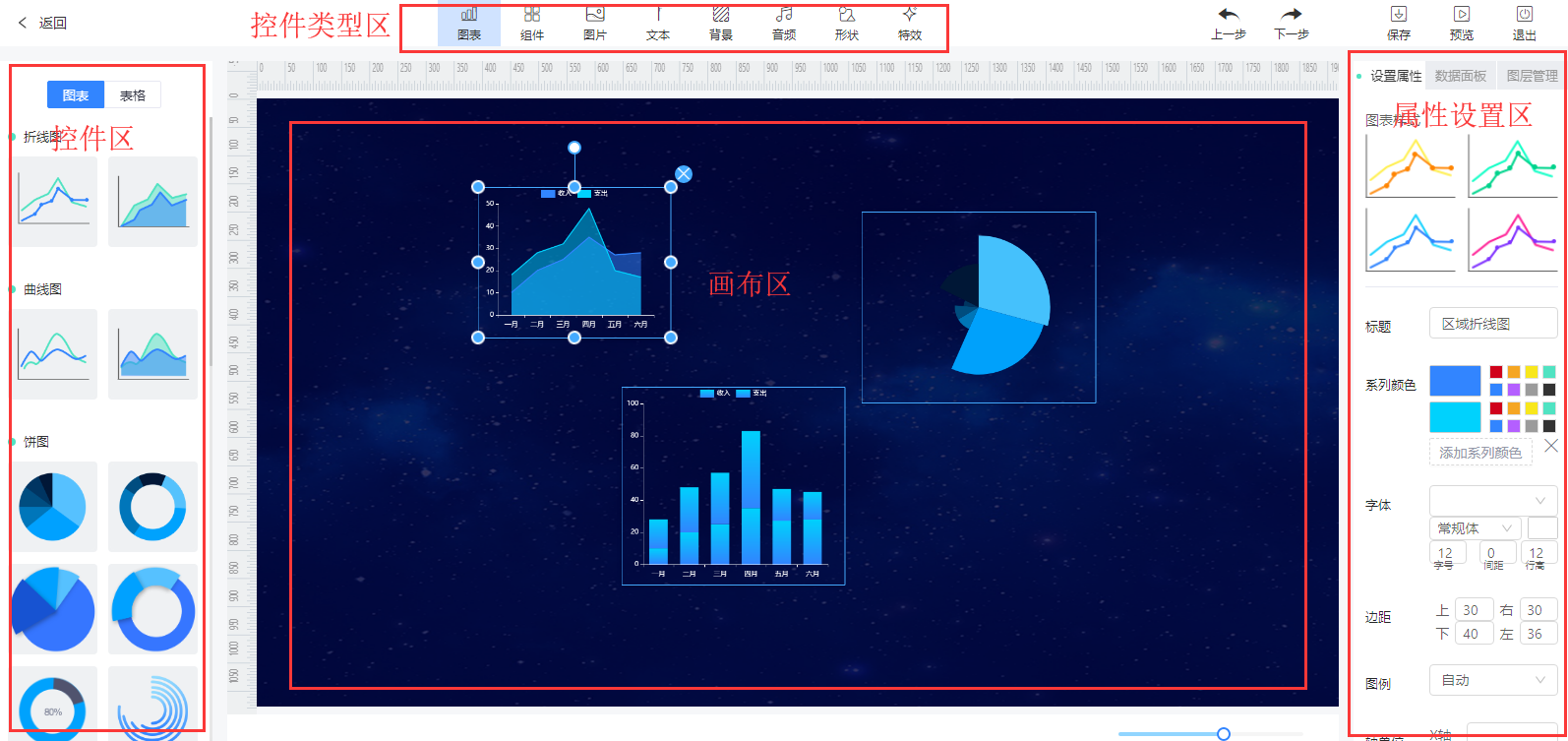
新建大屏
新建大屏有三种方式。
- 通过点击左上角的创建新应用按钮,选择大屏,填写弹窗中的内容即可。
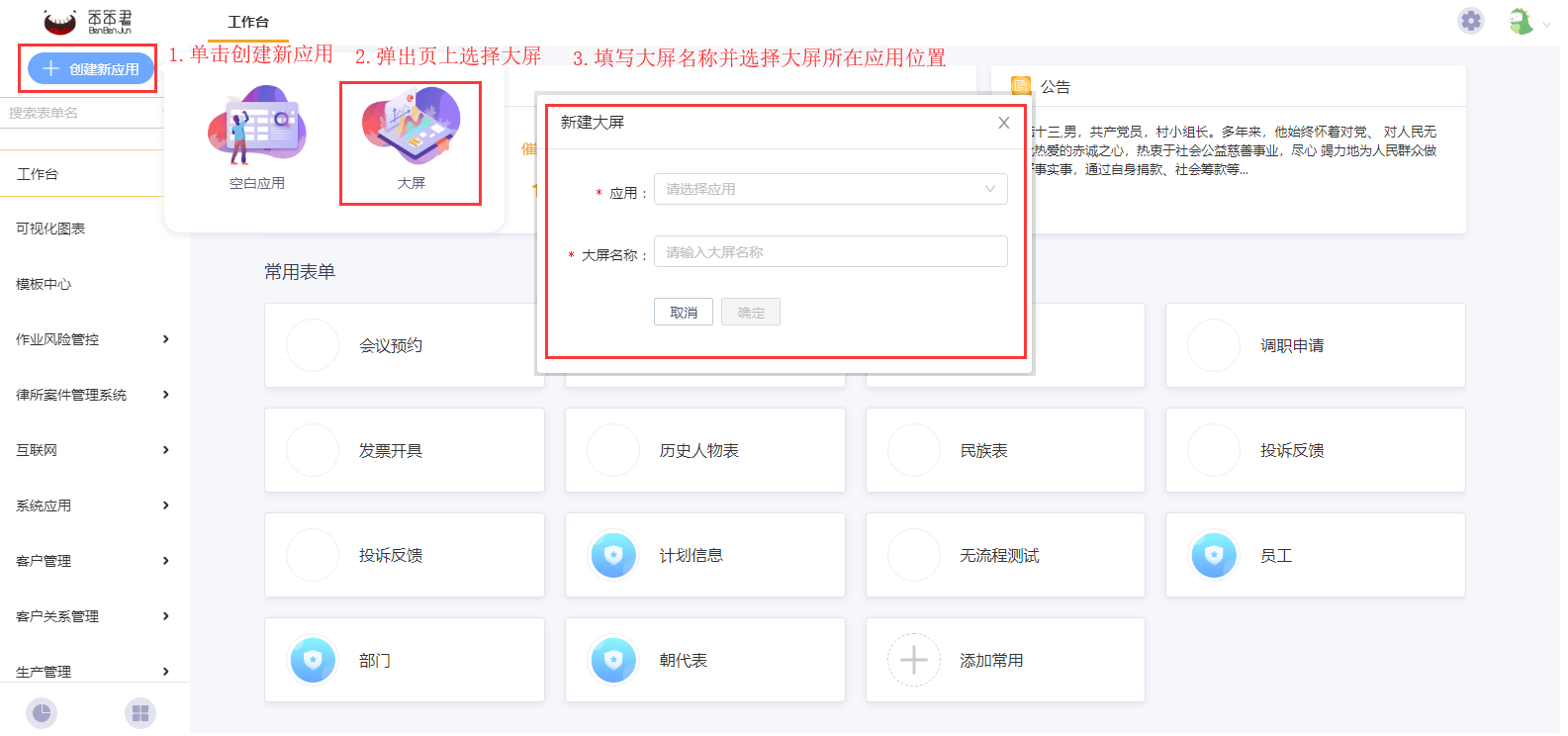
- 进入左侧可视化图表应用,点击位于展示列表第一位的新建可视化图表按钮,填写弹窗中的内容即可。
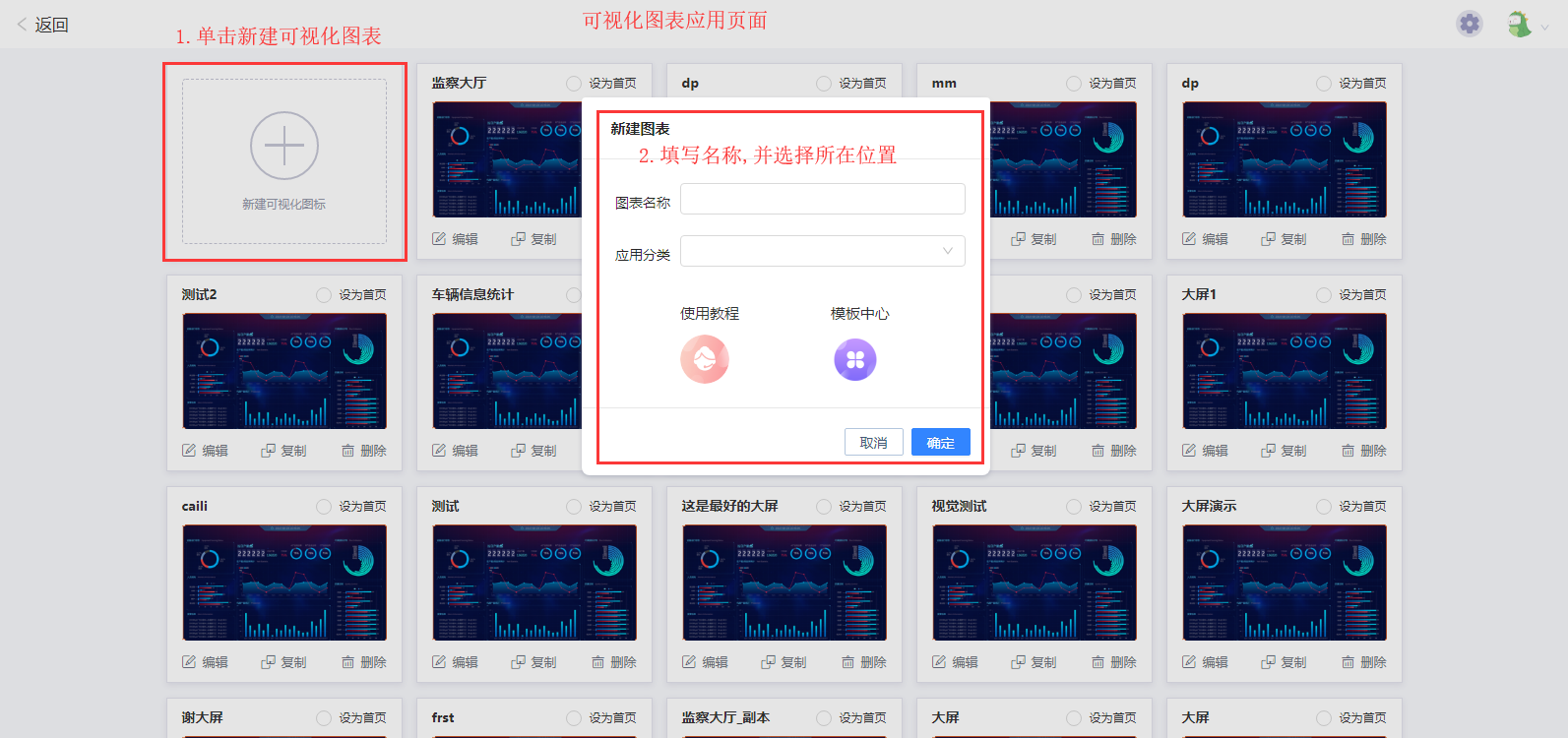
- 展开具体应用,单击新建,在弹窗中选择新建大屏。
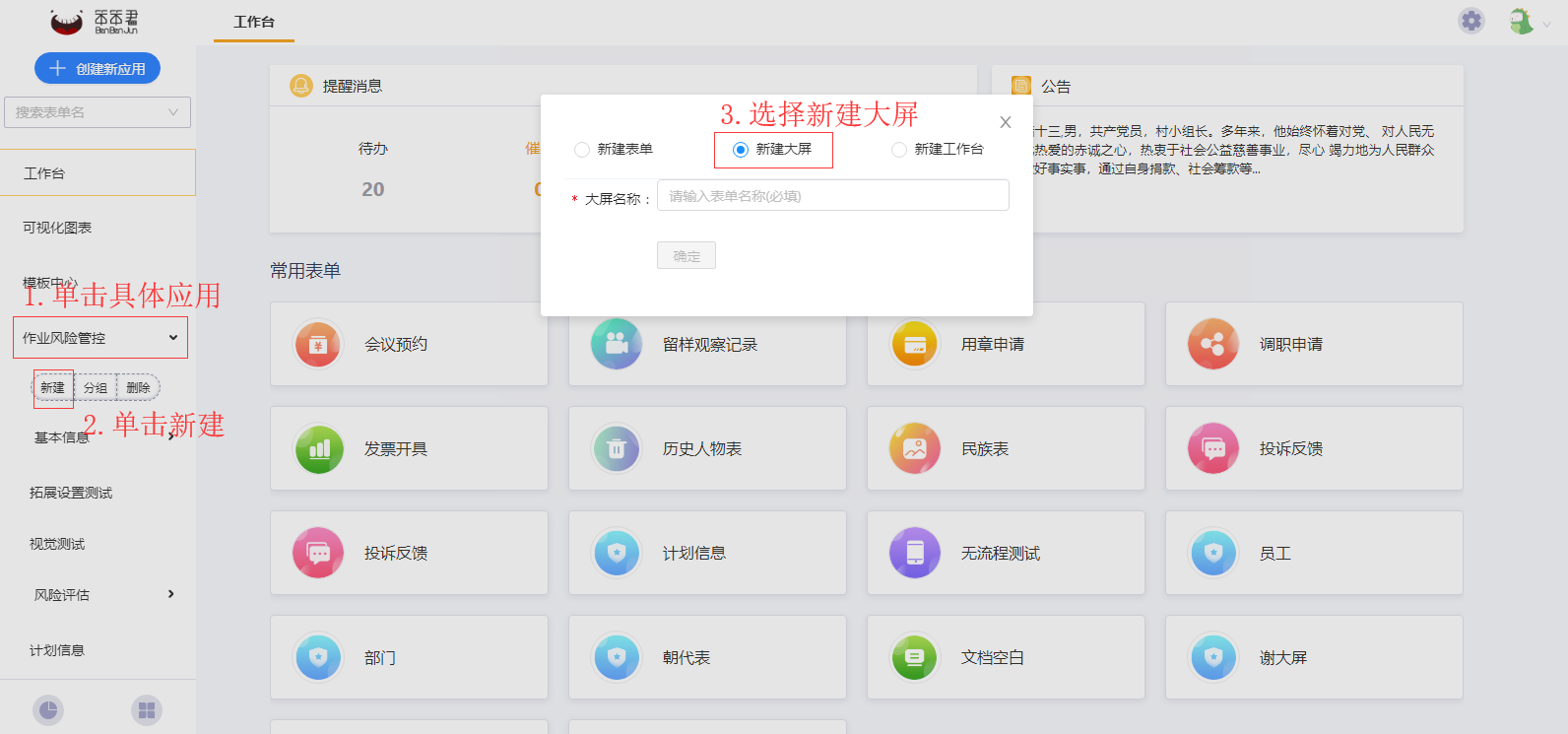
图层管理
属性设置区中的图层管理标签中,展示画布区所有控件的标题及其图层位置,用户可在此进行控件的图层移动、分组、复制、删除、锁定、隐藏等。
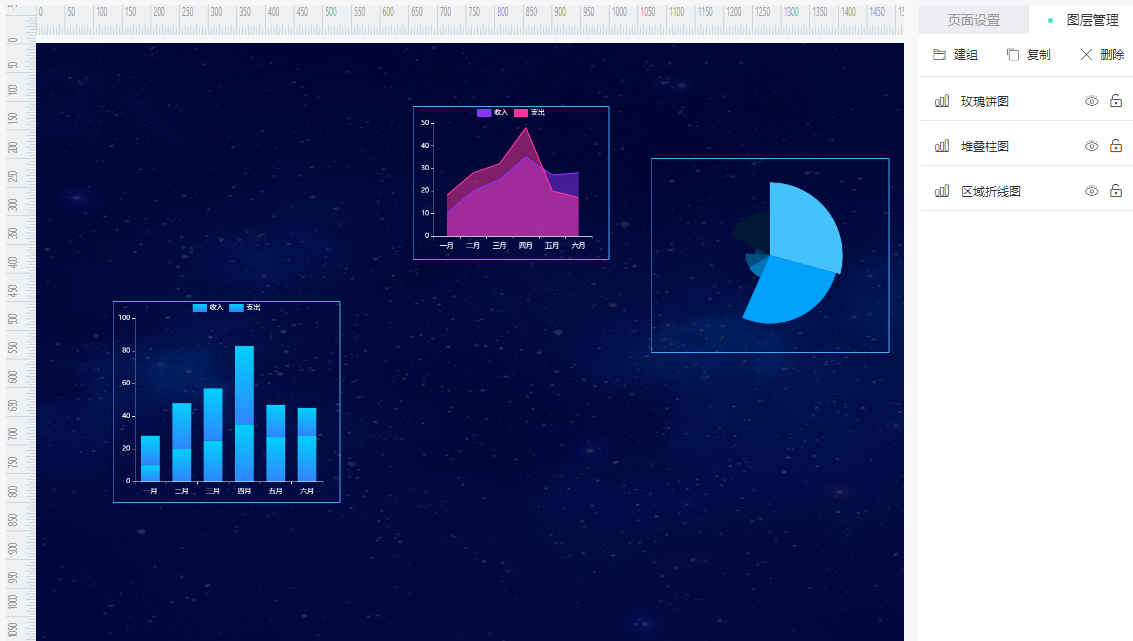
设置属性
在画布区选中需要设置属性的控件后,在属性设置区中的设置属性标签中设置样式属性。不同控件的属性配置项不同。
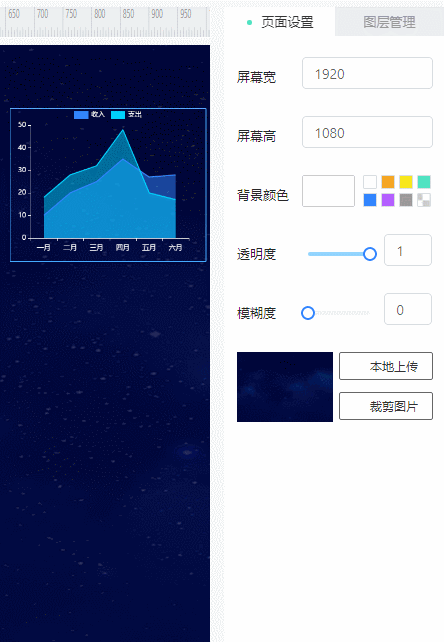
数据面板
在画布区选中需要绑定数据的控件后,在属性设置区中的数据面板标签中进行数据源选择及数据绑定。
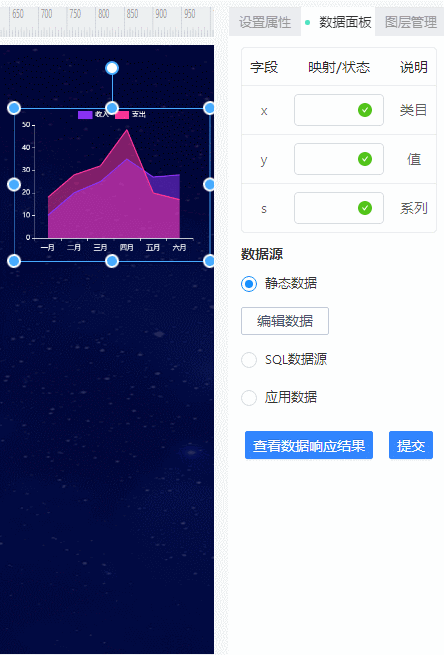
撤回、重做、保存、预览及退出
在控件类型区的右侧,显示有上一步、下一步、保存、预览、退出按钮,分别对应撤回、重做、保存、预览及退出。
单击退出时,有二次确认提示,提示用户退出时是否保存当前所做更改。
